Tentang KamiPedoman Media SiberKetentuan & Kebijakan PrivasiPanduan KomunitasPeringkat PenulisCara Menulis di kumparanInformasi Kerja SamaBantuanIklanKarir
2025 © PT Dynamo Media Network
Version 1.102.2
Konten dari Pengguna
Cara Mengembalikan Sheet Excel yang Terhapus dengan Auto Recovery
31 Desember 2022 22:05 WIB
·
waktu baca 2 menitTulisan dari How To Tekno tidak mewakili pandangan dari redaksi kumparan
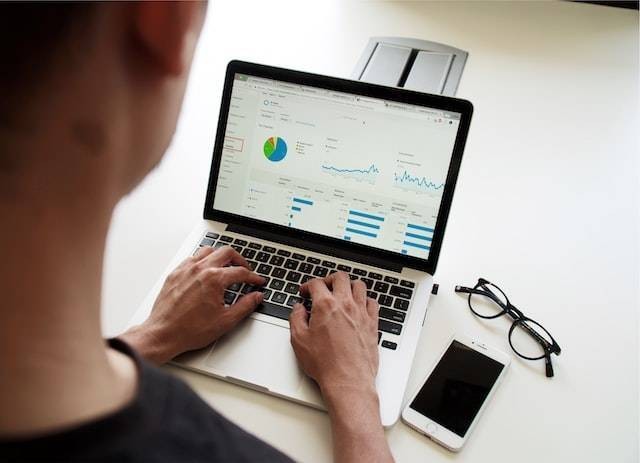
ADVERTISEMENT
Cara mengembalikan Sheet Excel yang terhapus sebenarnya bisa dilakukan dengan mudah. Sheet yang hilang bisa menjadi masalah jika tidak segera dipulihkan apalagi jika berisi data-data penting.
ADVERTISEMENT
Mengutip laman Support Microsoft, Sheet Excel merupakan lembar kerja Microsoft Excel yang terdiri dari baris dan kolom sehingga membentuk sebuah tabel.
Setiap kamu membuka berkas Excel akan ada tiga buah sheet yang ditampilkan, yakni sheet 1, sheet 2, dan sheet 3. Nama-nama Sheet ini juga bisa diubah dan ditambahkan jika dibutuhkan.
Melalui artikel How to Tekno ini, kamu bisa menyimak cara mengembalikan Sheet Excel yang terhapus dengan berbagai metode. Jadi, simak paparan lengkapnya di bawah ini, ya!
Cara Mengembalikan Sheet Excel yang Terhapus
Mengutip repairmsexcel.com, ada banyak alasan yang bisa menyebabkan Sheet Excel terhapus. Di antaranya karena Sheet tak sengaja terhapus, adanya kegagalan hard driver, kerusakan sistem file, atau operasi data yang salah.
ADVERTISEMENT
Hal yang perlu diingat saat menyadari ada sheet Excel yang terhapus adalah jangan langsung menyimpan data Excel baru tersebut atau menekan CTRL+S. Pasalnya, tindakan ini dapat menimpa data yang hilang atau dihapus, sehingga tidak bisa dipulihkan.
Untuk mengatasinya, segera pulihkan data yang hilang atau terhapus dari file Excel. Sebab, semakin lama kamu bertindak kemungkinan pemulihan berkas Excel yang terhapus akan menjadi semakin kecil.
Cara mengembalikan sheet Excel yang terhapus bisa dilakukan dengan mengaktifkan fitur Excel Autosave dan AutoRecover. Fitur Autosave adalah alat yang secara otomatis menyimpan dokumen baru yang dibuat tetapi belum disimpan.
Sementara Excel AutoRecover ialah fitur yang memungkinkan pengguna memulihkan file Excel yang belum disimpan. Dengan fitur ini, kamu bisa memulihkan versi tersimpan terakhir yang ditampilkan.
ADVERTISEMENT
Perlu diingat, fitur AutoRecover secara default akan menyimpan perubahan secara otomatis setiap 10 menit. Jadi kamu bisa menambah atau mengurangi periode waktu sesuai kebutuhan.
Kamu juga bisa mengubah lokasi berkas Excel AutoRecover dan menentukan pengecualian AutoRecover. Kedua fitur ini akan sangat membantu untuk memulihkan data lembar Excel yang dihapus.
Demikian cara mengembalikan Sheet yang terhapus di Excel dengan mudah. Sekarang, kamu sudah bisa memulihkan Sheet dan kembali mengerjakan dengan tenang. Semoga informasi di atas bermanfaat, ya!
(IPT)

